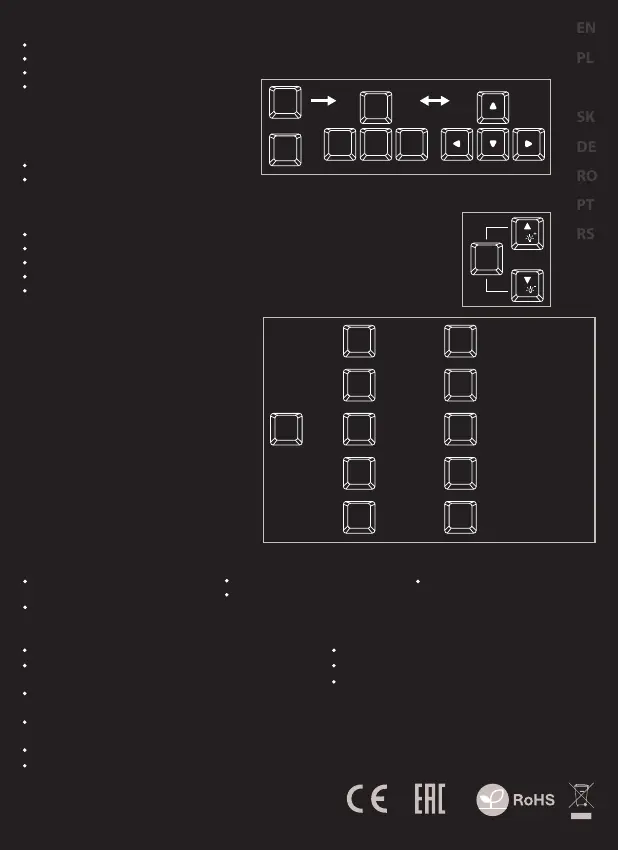CZ
bezpečnost OBECNÉ
Používejte podle návodu.
Neautorizované pokusy otevření zařízení vedou ke ztrátě záruky,
nebo poškození výrobku.
Pád, nebo úder může způsobit poškození a poškrábání zařízení, nebo
jinou závadu výrobku.
Nepoužívejte zařízení v horkém, studeném, prašném, nebo vlhkém
prostředí.
Nesprávné používání tohoto zařízení je může zničit.
Spáry a otvory v pouzdru slouží k chlazení a neměli by být zakryté.
Zablokování větracích otvorů může způsobit přehřátí zařízení.
Bezpečný výrobek splňující požadavky EU.
Zařízení je vyrobené v souladu s evropskou normou RoHS.
Použití symbolu WEEE (škrtnutý koš) znamená, že s těmto
výrobkem nelze nakládat jak s domácím odpadem.
Správným znehodnocením chráníte životní prostředí.
Podrobné informace o recyklaci tohoto výrobku Vám
poskytne prodejce, nebo místní orgány státní správy.
SPECIFIKACE
Rozměry klávesnice:
Hmotnost klávesnice:
Komunikace:
Počet kláves:
Počet multimediálních kláves:
335 x 134 x 38 mm
695g
USB 2.0
87
11
OBSAH BALENÍ
Mechanická klávesnice s podsvícením
Thor 300 TKL
Stručný návod k obsluze
Záruční doba
2 roky limitovaná záruka producenta
Požadavky
Počítač, nebo jiné zařízení s portem USB
Windows® XP/Vista/7/8/10
Vlastnosti
Nejvyšší kvality, odolné spínače kláves,
N-Key Rollover,
Podsvícení z možností nastavení 20 různých režimů,
Kloboučky „Double injection“ zaručují doživotní
odolnost proti stíraní písmen.
Instalace
Připojte kabel zařízení do USB portu vašeho počítače
Operační systém automaticky nainstaluje potřebné
ovladače
FN
W
SA D
W
+
Změna funkce šípek
Stiskněte klávesy Fn + W pro prohození funkce
šípek z funkčními klávesy W, A, S, D.
HERNÍ REŽIM PODSVÍCENÍ
Stisknete tlačítka Fn + 0-9 pro změnu mezi
10 herními režimy podsvícení.
UŽIVATELSKÝ REŽIM
Uživatelský režim umožňuje nastavit individuální
podsvícení každé klávesy.
1. Stisknutím tlačítka Fn + 9 nebo Fn + 0 vstoupíte do
"Uživatelského režimu"
2. Stiskněte tlačítko [FN+HOME] a pak klávesy, které
chcete nasvítit
3. Poté znovu stiskněte tlačítko [FN+END] pro uložení
nastavení
FN
FPS
1
CF
2
COD
3
RTS
4
LOL full
5
+
6
Car race
7
NBA
8
LOL simple
9
UŽIVATELSKÝ REŽIM 1
0
UŽIVATELSKÝ REŽIM 2
ZÁKLADNÍ REŽIM
PODSVÍCENÍ
Stisknete tlačítko [FN+INS] pro změnu mezi
10 režimy podsvícení.
Úroveň jasu podsvícení klávesnice změníte
pomocí kláves FN + sýpka nahoru/dolů.
FN+
